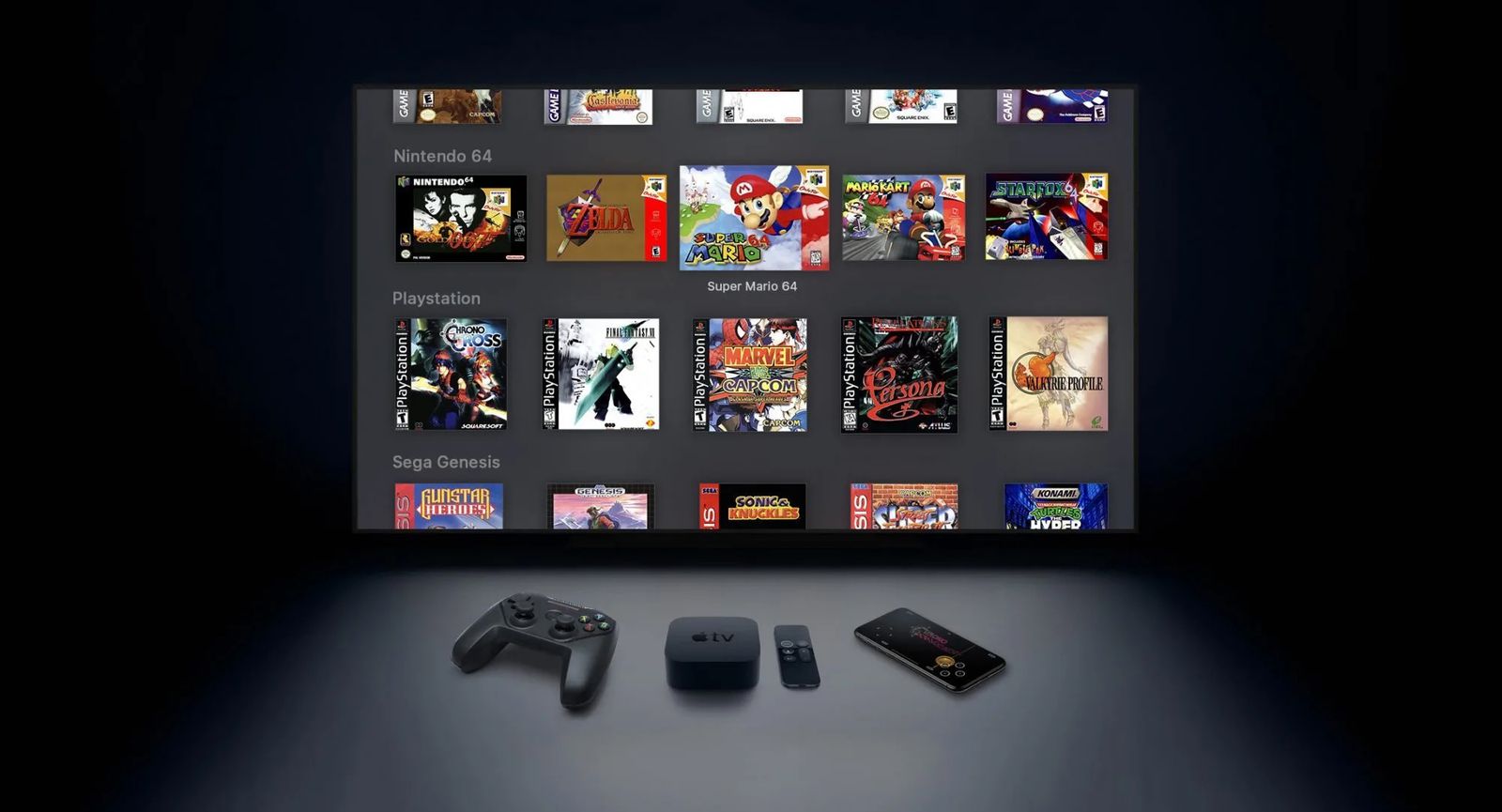Τώρα που το iOS 8.1 έχει γίνει διαθέσιμο μπορείτε να ενεργοποιήσετε τον συγχρονισμό των SMS σας. Αυτό είναι ακόμη ένα χαρακτηριστικό του Continuity της Apple που εναρμονίζει περισσότερο τις Mac και iOS συσκευές σας που έχουν εγκατεστημένο το iOS 8.1 και το OS X Yosemite. To Continuity επίσης περιλαμβάνει τα Handoff, iPhone Cellular κλήσεις, το Instant Hotspot και το AirDrop.
Με το iMessage όταν στέλνετε μηνύματα στους γνωστούς σας χρησιμοποιώντας τις Apple συσκευές αυτά εμφανίζονται σε μπλε φουσκάλες. Αυτά τα μηνύματα συγχρονίζονται πλέον σε όλες τις Apple συσκευές σας και έτσι μπορείτε να στείλετε ένα μήνυμα από το Mac, iPad ή iPod Touch σας. Παλαιότερα τα μηνύματα που στέλνατε σε πράσινες φουσκάλες δεν χρησιμοποιούσαν το iMessage γιατί δεν ήταν σε Apple συσκευές. Αυτές οι συζητήσεις σας δεν συγχρονιζόντουσαν στο Mac, iPad ή iPod Touch σας και έτσι έπρεπε να απαντήσετε μόνο μέσω του iPhone.
Τώρα με τον συγχρονισμό των SMS όλα τα μηνύματα σας ακόμη και αυτά που δεν προέρχονται από φίλους με Apple συσκευές θα συγχρονίζονται στο Mac, iPad ή iPod Touch σας αρκεί να είναι αυτές οι συσκευές σας συνδεμένες στο ίδιο τοπικό δίκτυο και έτσι να απαντάτε από όποια συσκευή θέλετε.
Πριν ενεργοποιήσετε τον συγχρονισμό των μηνυμάτων σας θα πρέπει να είστε συνδεμένοι με το ίδιο iCloud λογαριασμό σε όλες της συσκευές σας.
– Στις iOS συσκευές σας ανοίγετε τα Settings και κάνετε tap στα Messages

– Εν συνεχεία κάντε tap στα Send & Receive και βεβαιωθείτε πως είστε συνδεμένοι με το Apple ID σας
– Στο Mac ανοίξτε τα Message

– Κάντε κλικ πάνω στην λέξη Messages στην πάνω αριστερή γωνία και επιλέξτε Preferences

– Έπειτα βεβαιωθείτε πως είστε συνδεμένοι στον ίδιο λογαριασμό με την iOS συσκευή σας
– Σε όλες τις iOS συσκευές σας ο συγχρονισμός μηνυμάτων είναι απενεργοποιημένος. Για να τον ενεργοποιήσετε ανοίξτε τις ρυθμίσει και κάντε tap στο Message.

– Κάντε tap στο Text Message Forwarding. Κάνοντας το αυτό θα δείτε μια λίστα με όλες τις συσκευές σας που είναι ενεργοποιημένες με τον ίδιο iCloud λογαριασμό. Έχετε την επιλογή να διαλέξετε ποιες από αυτές θα μπορούν να λαμβάνουν και να δέχονται μηνύματα.

– Όταν κάνετε tap στο Message Forwarding ένα pop up θα εμφανιστεί με έναν κωδικό. Στο iPhone σας θα πρέπει να εισάγετε αυτό τον κωδικό για να επιβεβαιώσετε πως η συσκευή αυτή θα δέχεται τα μηνύματα.


Για το τέλος να τονίσουμε πως όταν θα στέλνετε μηνύματα από το Mac σας αυτά θα στέλνονται μέσω iMessage και όχι ως SMS. Θα πρέπει στην περίπτωση που θέλετε να γίνει το δεύτερο να διαλέξετε εσείς τον αριθμό και να το στείλετε ως SMS. Κάντε κλικ στο όνομα του ατόμου που επιθυμείτε και επιλέξτε τον αριθμό του.